Sådan kører du Windows Memory Diagnostics Tool i Windows 11/10
Windows 11/10 har et hukommelsesdiagnoseværktøj(Memory Diagnostic Tool) , som du kan bruge til at kontrollere for mulige hukommelsesproblemer, herunder test af Random Access Memory ( RAM ) på din computer. Værktøjet hjælper dig med at finde ud af dårlig hukommelse, hukommelsesproblemer og tager normalt 20 minutter at fuldføre.
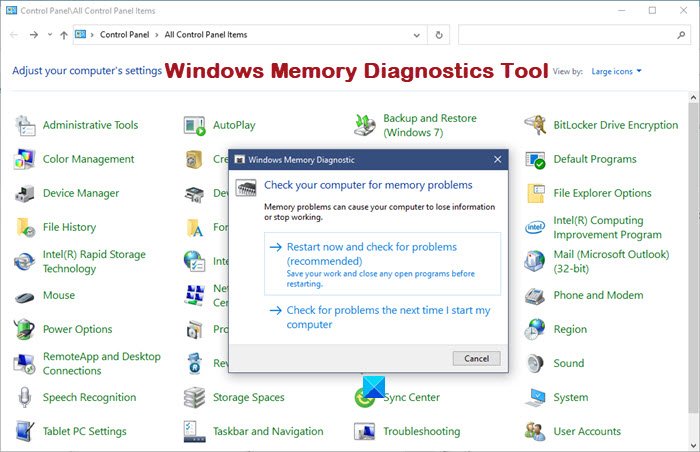
Windows Memory Diagnostics Tool
Hvis Windows 11/10/8/7/Vista opdager et muligt hukommelsesproblem, vil du modtage en meddelelse. Klik(Click) på meddelelsen for at åbne den. Hvis du ønsker at køre Windows Memory Diagnostics Tool on-demand, skal du gøre følgende:
- Åbn Kontrolpanel og skriv ' hukommelse(memory) ' i søgefeltet. Klik(Click) på 'Diagnoser computerhukommelsesproblemer' for at åbne den.
- Alternativt kan du også skrive ' mdsched ' i Start søgning og trykke på Enter for at åbne den.
- Vælg(Choose) mellem to muligheder for, hvornår du skal køre Memory Diagnostics Tool .
- Du kan genstarte nu og tjekke for problemer.
- Eller du kan vælge Søg(Check) efter problemer, næste gang jeg starter min computer.

Hvis du vælger at genstarte din computer og køre værktøjet med det samme, skal du sørge for at gemme dit arbejde og lukke alle dine kørende programmer. Memory Diagnostics Tool kører automatisk, når du genstarter Windows.
Der køres to testpas.
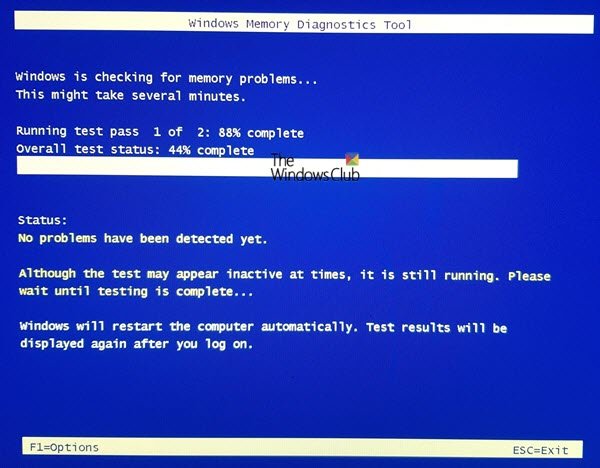
Avancerede muligheder for at køre Memory Diagnostics Tool:(Advanced options for running the Memory Diagnostics Tool:)
For de fleste brugere er det den anbefalede mulighed at lade Memory Diagnostics Tool køre automatisk. (Tool)Men avancerede brugere vil måske justere værktøjets indstillinger. Når Memory Diagnostics Tool starter, skal du trykke på F1.
Du kan justere følgende indstillinger:
- Testblanding. (Test mix.)Vælg hvilken type test du vil køre: Basic , Standard eller Extended . Valgene er beskrevet i værktøjet.
- Cache. Vælg den cache-indstilling, du ønsker for hver test: Standard, Til eller Fra(Off) .
- Beståelsesantal. (Pass count.)Indtast det antal gange, du vil gentage testen.
Standarden er Standard, og den inkluderer alle de grundlæggende(Basic) tests plus LRAND , Stride6 , WMATS+ , WINVC , osv.
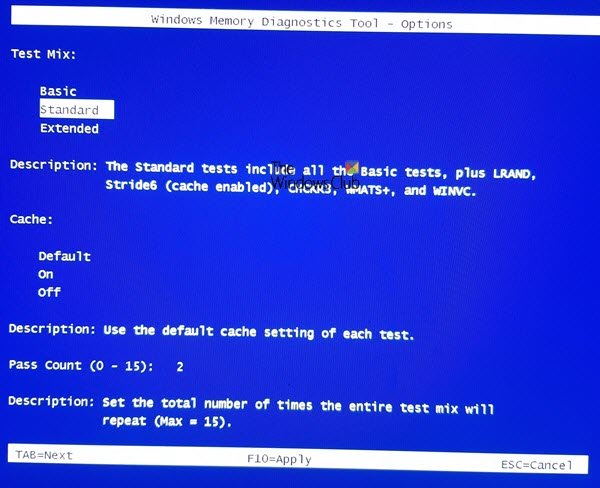
Den grundlæggende(Basic) test dækker MATS+ , INVC og SCHCKR .
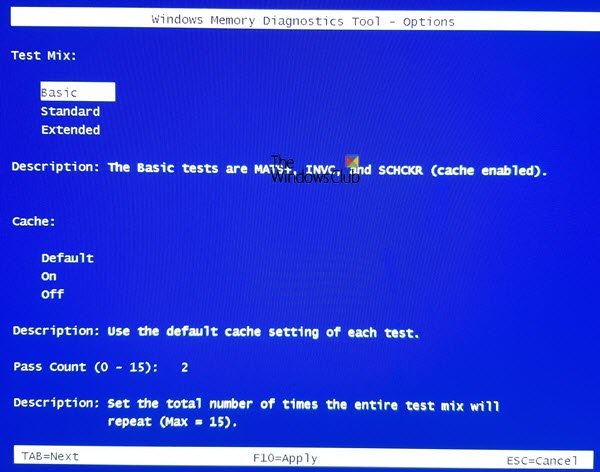
Den avancerede(Advanced) test inkluderer alle grundlæggende(Basic) og standard tests plus Stride38 , WSCHKA , WStride-6 , CHCKR4 , WCHCKR3 , ERAND , Stride6 , CHCKR8 osv.
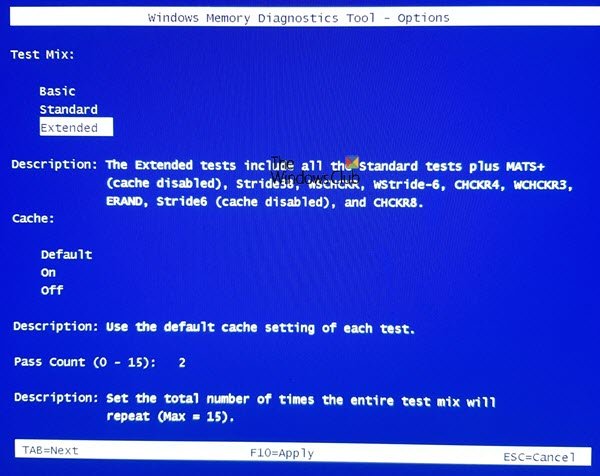
Hvis du ændrer dine muligheder, skal du trykke på F10 for at gemme og starte testen.
Ellers kan du trykke på Esc for at fortsætte med at køre standardtesten.
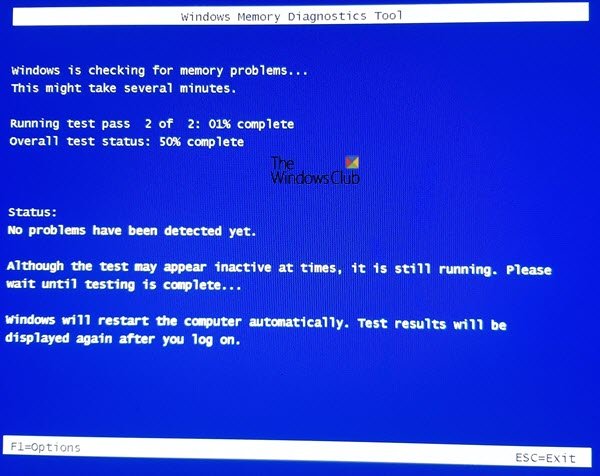
Det kan tage flere minutter, før værktøjet er færdig med at kontrollere din computers hukommelse.
Læs(Read) : Windows Memory Diagnostic Tool sidder fast(Windows Memory Diagnostic Tool stuck) ?
Når testen er afsluttet, genstarter Windows automatisk. Hvis værktøjet opdager fejl, bør du kontakte din computerproducent for at få oplysninger om at rette dem, da hukommelsesfejl normalt indikerer et problem med hukommelseschipsene i din computer eller et andet hardwareproblem.
Du vil måske også prøve noget Advanced Memory Diagnostic på Windows, med Memtest86+ , og måske tjekke noget mere PC Stress Test gratis software(PC Stress Test free software) .
Er Windows Memory Diagnostic- værktøj godt?
Det er et fremragende program og et gratis værktøj til at tjekke, om der er noget galt med din RAM . Hvis værktøjet viser et symptom på et problem, kan du tjekke med et andet program yderligere. Sammen med standardkontrolværktøjet tilbyder det også checks såsom ERAND , Stride6 , CHCKR8 for at finde problemer med den installerede RAM .
Hvorfor tager Windows Memory Diagnostic Tool så lang tid?
Den udfører ikke én test og giver et resultat. I stedet tjekker den ved hjælp af flere programmer, og hvis der er et problem, vil du vide om det. Kombiner dette med mængden af RAM , og det tager endnu mere tid. Dette værktøj skal bruges, når du har et problem med hukommelsen, og du vil være sikker, før du udskifter den.
Kan jeg afslutte Windows Memory Diagnostic Tool ?
Det tester kun hukommelsen, og det burde være fint, selvom du har afsluttet ind imellem. Du bliver dog nødt til at tvinge nedlukning af pc'en for at afslutte værktøjet. Jeg vil stadig foreslå, at du hellere venter. Hold pc'en tilsluttet, og få lavet noget andet imens.
Kan RAM pludselig blive dårlig?
Enhver hardware kan gå dårligt med tiden, eller hvis der er en fabrikationsfejl. Det samme gælder for RAM . Hvis alt ser godt ud, kan hukommelsestesten afsløre, om der er et problem med RAM'en(RAM) . Hvis der er en fejl, ville det være bedst at erstatte det med en ny RAM .
TIP : Se dette indlæg, hvis du kun modtager en del af en ReadProcessMemory- eller WriteProcessMemory-anmodning blev afsluttet .
Related posts
Slet midlertidige filer ved hjælp af Diskoprydningsværktøj i Windows 11/10
Sådan bruger du Charmap og Eudcedit indbyggede værktøjer i Windows 11/10
Sådan aktiveres eller deaktiveres Arkiv Apps-funktionen i Windows 11/10
Sådan kortlægger du et netværksdrev eller tilføjer et FTP-drev i Windows 11/10
Sådan ændres nyheds- og interessefeedsprog i Windows 11/10
Sådan deaktiveres automatisk skærmrotation i Windows 11/10
Sådan aktiverer du HDR for apps ved hjælp af ICC-profiler i Windows 11/10
Slå Delte oplevelser til eller fra i Windows 11/10
Sådan åbner du Diskhåndtering i Windows 11/10
Sådan bruger du Performance Monitor i Windows 11/10
Sådan opretter du spejlet volumen i Windows 11/10
Hvad er Telnet? Hvordan aktiverer jeg Telnet på Windows 11/10?
Hvad gør Registrer dette program til genstart i Windows 11/10?
Sådan opretter du et systemgendannelsesdrev i Windows 11/10
Sådan udføres automatisk opstartsreparation i Windows 11/10
Sådan aktiverer og bruger du fjernskrivebordsforbindelse i Windows 11/10
Microsoft Windows Error Reporting Service i Windows 11/10
Hvad er Windows Feature Experience Pack i Windows 11/10?
WinSxS-mappe i Windows 11/10 forklaret
Hvad er OOBE eller Out-Of-Box Experience i Windows 11/10?
